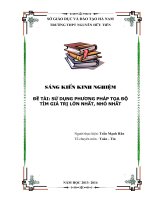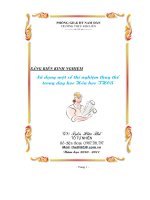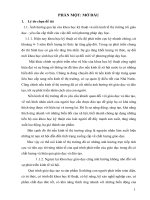(Sáng kiến kinh nghiệm) sử dụng internet vào việc soạn giáo án điện tử phục vụ dạy học toán thcs
Bạn đang xem bản rút gọn của tài liệu. Xem và tải ngay bản đầy đủ của tài liệu tại đây (764.17 KB, 31 trang )
A – MỞ ĐẦU
Lâu nay chúng ta vẫn có quan niệm Tốn học là mơn học khơ khan, chỉ thấy
tồn là con số, hình vẽ dọc ngang, các phép tính tốn làm nhức đầu. Điều đó cũng
có phần đúng, vì tốn học là khoa học suy diễn, địi hỏi sự chính xác, căn cứ khoa
học, lập luận chắc chắn, khơng chấp nhận cảm tính mơ hồ.
Sự ra đời của máy tính điện tử đã đánh dấu một bước ngoặt trong lịch sử
phát triển của xã hội, cùng với nó là sự ra đời môn Tin học. Tin học được hiểu là
ngành khoa học nghiên cứu về thông tin và những q trình xử lý thơng tin tự động
với cơng cụ là máy tính điện tử, mà thơng dụng là máy tính cá nhân. Hoạt động
theo cách mơ phỏng cơ chế hoạt động của não người, thực hiện tự động các q
trình xử lý thơng tin với tốc độ nhanh và khả năng lưu trữ thơng tin lớn, nên máy vi
tính đã có nhiều ứng dụng vào mọi lĩnh vực khoa học, sản xuất, các ngành kinh tế
và quản lý xã hội.
Ngày nay, sự hiểu biết về Tin học và máy vi tính đã trở thành yếu tố văn hố
phổ thơng của con người, vì vậy tin học hố đời sống xã hội và đời sống phải được
bắt đầu từ giáo dục và đào tạo.
Nhiều nước đã đưa tin học vào giảng dạy trong nhà trường, đồng thời ứng
dụng tin học vào việc giảng dạy các môn học khác, và đã có nhiều phần mềm dạy
học được dùng trong giảng dạy các mơn học như tốn học, vật lý, hố học, sinh
vật, địa lý….
Nhờ nối mạng internet có thể trao đổi kiến thức, thông tin với bạn bè và
đồng nghiệp ở khắp nơi, thông tin trao đổi nhanh hơn, nhiều hơn và hiệu quả hơn.
Chính vì vậy q trình dạy học diễn ra phong phú và hoàn thiện hơn.
Đổi mới phương pháp dạy học bằng sử dụng công nghệ thông tin đang là
một xu thế của thời đại, được UNESCO chính thức đưa ra thành chương trình
trước ngưỡng cửa của thế kỉ XXI và dự đoán rằng nền giáo dục các nước trong
tương lai gần sẽ có sự thay đổi một cách căn bản do ảnh hưởng của công nghệ
thông tin.
Đối với giáo dục, Internet không những là nguồn tài nguyên tư liệu phục vụ
đắc lực cho giáo viên và sinh viên, học sinh trong giảng dạy, học tập và nghiên cứu
1
mà còn tạo nên một cuộc cách mạng trong giáo dục. Thông qua việc dạy và học
trên internet, các quan niệm truyền thống về dạy học hoàn toàn thay đổi: ở mọi địa
điểm cách xa nhau, không phân biệt nông thơn, thành thị, miền núi… đều bình
đẳng trong việc thu nhận mau chóng và đầy đủ qua mạng những tri thức cần thiết,
nên giới hạn về thời gian và không gian khơng cịn nữa.
Tơi hy vọng thơng qua đề tài này, các giáo viên nói chung và giáo viên
THCS nói riêng sẽ ứng dụng tốt internet vào việc giảng dạy, đặc biệt là dạy học
mơn tốn.
2
B – NỘI DUNG
I/ INTERNET VỚI GIÁO DỤC
1. Giới thiệu về Internet
Internet là một nguồn thông tin phong phú với hàng triệu Website. Ta có
thể chia các cơ sở dữ liệu của Internet thành hai loại chính:
- Các thơng tin mở cho mọi người chung: bao gồm các thông tin về văn
hóa, thể thao, đời sống xã hội, giáo dục, khoa học công nghệ…
- Các thông tin sở hữu riêng: bao gồm các hệ thống cơ sở dữ liệu của cá
nhân, của các tổ chức thiết lập để phục vụ cho riêng họ, được bảo mật, chỉ có ít
người được phép truy nhập và khai thác.
2. Các địa chỉ cung cấp thơng tin tốn học trên Internet
Sau đây là một số địa chỉ Internet để có thể khai thác các phần mềm dạy và
học toán trên Internet.
Websites về toán học và giảng dạy toán:
/> />2.1. Maple V Languege Reference Manual
Nội dung: là phần mềm đồ sộ, nổi tiếng, đang thông dụng trên thế giới. Đó
là phần mềm do sự hợp tác của các chuyên gia tin học, toán học của Canada và
Đức. Các ứng dụng của phần mềm này trong dạy học giải tích tốn học, đại số
tuyến tính. Ngồi ra chúng ta cịn có thể ứng dụng vào các lĩnh vực của xác suất
thống kê, hình giải tích, hình học họa hình…
Websites:
/> />h/books/cal2-maple/
/> /> />2.2. Mathsoft, Mathcad, Mathlab
3
Nội dung: Đây là ba phần mềm toán học rất đồ sộ của Mỹ. Các phần mềm
này là sản phẩm trí tuệ của hàng ngàn chun gia tốn học và tin học. Cũng như
phần mềm Maple, các phần mềm này có thể ứng dụng hầu khắp trong các lĩnh vực
của toán học.
Websites:
/> /> /> /> /> /> /> /> />2.3. Mathematica (Wolfram Research)
Websites:
/> /> />2.4. Cabri Geometry II
Nội dung: Đây là phần mềm hình học để dạy học hình ở bậc trung học cơ sở
và phổ thong trung học.
Websites:
/> /> />2.5. Math and calculus Programs
Nội dung: Trình bày thơng tin về các chương trình tốn học và tính tốn ứng
dụng.
/>4
/>2.6. Geometry
Nội dung: Cung cấp kiến thức về lĩnh vực hình học
Websites:
/> /> /> /> /> /> /> /> />2.7. History of Mathematics
Nội dung: Trình bày lịch sử toán học, tiểu sử của hang trăm nhà toán học.
/> />2.8. Online Learning Center
/>2.9. School of Mathematics and Statistics
/> />2.10. Mathematics Archives www Server
Nội dung: Cung cấp các phần mềm dạy toán cấp trung học, cũng như các
thong tin về phần mềm nói chung.
/>2.11. Mathematics Resources on the World Wide Web
Nội dung: Cung cấp các cơng trình nghiên cứu tốn học, tổ chức toán học,
ấn phẩm toán học, phần mềm toán học,…
5
/> />2.12. Virtual Library Mathematics
Nội dung: chứa các địa chỉ lien quan đến tốn học gồm các phần mềm tốn
học, nhóm thảo luận về tốn, tạp chí điện tử, tài liệu lưu trữ về toán, tiểu sử các nhà
toán học, toán học trung học và đại học.
/> /> /> />2.13. Cynthia Lanius
/> /> _path/ftstudy.html
/> /> /> /> /> /> /> /> /> /> />2.14. The Math Forum (Hội thảo tốn học)
/>hoặc: :19638/webhost/rollout/site
Trên đây đã trình bày một số vấn đề về Internet, Internet với giáo dục, cũng
như một số địa chỉ toán học trên Internet. Điều quan trọng mà chúng ta cần lưu ý là
6
dù cơng nghệ thơng tin hay Internet có phát triển tới đâu, đó chỉ là phương tiện hỗ
trợ cho việc dạy và hoc, cũng khơng thể thay thế hồn tồn vai trị của người thầy
giáo.
II/ GIAO LƯU TRAO ĐỔI, TÌM KIẾM THƠNG TIN QUA
INTERNET
1. Giao lưu trao đổi thơng tin qua Internet
Thơng qua Internet chúng ta có thể trao đổi thong tin, khai thác thong tin
bằng các dịch vụ của nó.
File Transfer Protocol (giao thức truyền tệp): là dịch vụ cho phép gửi và
nhận tệp từ các máy tính kết nối Internet. Các tệp này có thể là tệp dữ liệu hoặc tệp
chương trình.
W.W.W (Web) cung cấp các siêu văn bản (hypertext)
Các siêu văn bản này chứa siêu lien kết với các văn bản khác (hay dữ liệu
multimedia) tại vị trí bất kỳ trên Internet xác định bởi một kiểu địa chỉ gọi là URL
(Uniform Resource Locator). Người đọc siêu văn bản bằng trình duyệt Web
Browser, có thể thong qua các lien kết này để chọn chủ đề tham khảo phù hợp.
Do dễ sử dụng W.W.W trở thành dịch vụ hang đầu khi sử dụng Internet như:
Chatting.
Do số người sử dụng Internet ngày càng đông đảo, Internet và các dịch vụ
của nó đã trở nên nhộn nhịp, sơi động.
1.1. Thư điện tử (Email)
Hiện nay dịch vụ phổ biến nhất là: thư tín điện tử (Email), File Transfer
Protocol (FTP), W.W.W,…
Email là dịch vụ giúp người sử dụng có thể gửi và nhận thư tín trên phạm vi
tồn cầu. Hiện nay trong dịch vụ này các thong tin multimedia cũng có thể gứi kèm
file văn bản, ảnh,… rất thuận tiện cho việc trao đổi thơng tin và tài liệu.
Có một số trang web chuyên cung cấp các dịch vụ thư điện tử được sử dụng
miễn phí như Yahoo-mail, Hotmail, Gmail, Vol.vnn.vn,… Chúng ta chỉ cần truy
nhập vào địa chỉ các website này, thực hiện một số khai báo về cá nhân, theo
hướng dẫn hiển thị tuần tự trên màn hình. Dung lượng hộp thư ngày càng lớn để có
7
thể chuyển tải các file có kích thước lớn: hộp thư Hotmail có dung lượng 2Mb,
Yahoomail: 1Gb và Gmail: 2 Gb.
Chúng ta lập địa chỉ hòm thư Yahoo-mail bằng hai cách:
Cách 1: Lập từ địa chỉ trang web:
Cách 2: Lập từ cửa số yahoo messenger.
1.2. Dịch vụ Chat
Thông dụng là Yahoo Messenger và MSN Messenger. Trao đổi trên mạng
tức thời, có thể trao đổi có âm thanh hình ảnh kèm theo và đồng thời chuyển đổi
file tài liệu cho nahu.
Điện thoại Internet: dung thẻ Internet Phone Card và chương trình PC to PC
phone chi phí rẻ hoặc miễn phí.
1.3. Diễn đàn (Forum)
Có rất nhiều trang web có diễn đàn, đây là một nơi trao đổi thông tin, thảo
luận những vấn đề quan tâm. Mỗi thành viên có thể đặt câu hỏi hoặc trả lời trực
tiếp trên diễn đàn và sẽ được mọi thành viên khác đọc những nội dung nêu ra.
Như vậy với sự phát triển của mạng Internet, người ta có thể ngồi tại nhà
trước một máy tính để thực hiện tất cả các hoạt động: tìm kiếm thong tin, trao đổi
thư từ, đọc báo, nghe đài, xem ti vi, xem ca nhạc, học tập, nghiên cứu, tham quan,
vui chơi, giải trí, mua bán,…Internet đã trở thành một cộng đồng rộng lớn, sơi
động.
2. Tìm kiếm thơng tin qua Internet
Có thể ví như một thư viện khổng lồ khơngcó người chỉ dẫn và sắp xếp nội
dung. Điều đó làm cho những người đầu tiên thâm nhập vào Internet cảm thấy bối
rối hoặc sử dụng kém hiệu quả. Ý tưởng xây dựng những cách thức tìm kiếm thơng
tin trên Internet đã nảy sinh ngay từ thời kì đầu của Internet và đến nay chúng ta đã
có những cơng cụ tìm kiếm thích hợp.
Có nhiều phương pháp để tìm ra được một tài nguyên trên mạng phù hợp với
nhu cầu của ta. Dưới đây là một số phương pháp phổ biến.
1) Theo các liên kết trên trang web
8
Từ Start page hoặc từ bất kỳ trang nào ta đang xem, lần theo các lien kết trên
trang web đang hiển thị. Ta sẽ nhận ra một mê lộ các liên kết và nó có thể đưa
chúng ta đến một địa chỉ trang web nào đó phù hợp với yêu cầu của mình.
2) Theo các quảng cáo trên trang web
Thường xuyên trên các trang web ta sẽ gặp các quảng cáo của rất nhiều
hang. Các quảng cáo này thường được trang trí màu sắc hình ảnh hấp dẫnvà chúng
thường chứa các liên kết đưa đến các địa chỉ website của hãng. Ta có thể sử dụng
các lien kết trên màn hình quảng cáo để đến trang Web chứa thơng tin cần thiết.
3) Qua bạn bè
Có thể tìm những nguồn thong tin cần thiết theo địa chỉ mà những người bạn
cung cấp cho ta và khuyên ta nên truy nhập. Đây là một nguồn đáng tin cậy và có
xác suất phù hợp cao.
4) Theo dõi trên các phương tiện thông tin đại chúng
Ngày càng nhiều địa chỉ Website của các công ty trên các phương tiện thông
tin đại chúng như tivi, báo đài,… đây là nơi rất phù hợp để ta lấy được những địa
chỉ Website chứa thông tin ta cần.
5) Đốn địa chỉ
Đây là phương pháp có độ chính xác ngày càng cao và ta có thể áp dụng
cách này nếu chưa biết bắt đầu từ đâu.
6) Từ một địa chỉ đáng tin cậy
Chúng ta có thể đặt nhiều tin tưởng vào các địa chỉ có uy tín. Ví dụ các địa
chỉ liên kết từ website của Microsoft đáng tin cậy hơn địa chỉ được liên kết từ trang
web của một người nào đó.
7) Theo bảng mục lục được sắp xếp theo chủ đề
Đôi khi ta chỉ muốn xem chủ đề mình quan tâm. Cách phù hợp nhất trong
trường hợp này là bắt đầu tìm kiếm theo mục lục chủ đề.
8) Sử dụng một cơng cụ tìm kiếm
Đây là phương pháp phổ biến nhất và hiệu quả nhất.
Các công cụ tìm kiếm thường dùng:
9
Các trang web cung cấp cơng cụ tìm kiếm hữu hiệu nhất là:
www.google.com,
www.yahoo.com,
www.msn.com,
www.altavista.com,
www.lycos.com trong đó trang web www.google.com hiện nay được nhiều người
sử dụng nhất.
* Tìm kiếm ảnh
Sử dụng trang tìm kiếm Google giao diện tiếng Việt tại địa chỉ:
www.google.com.vn, chọn chức năng tìm kiếm Hình Ảnh, giao diện sẽ hiện ra như
sau:
Nhập từ khóa tìm kiếm (tên hay một từ gì đó liên quan đến nội dung mình
cần), rồi nhấn phím Enter. Danh sách các hình ảnh liên quan sẽ hiện ra, click chuột
vào ảnh nào đạt yêu cầu để đến trang web có chứa nó. Nhấn phải chuột vào ảnh,
chọn Save Picture As… nhấn nút Save.
Có thể sử dụng chức năng Tìm kiếm nâng cao của Google bằng cách click
vào chữ “Nâng Cao Hình Ảnh Tìm Kiếm” ở bên phải nút “Tìm Hình ảnh”. Giao
diện trang Tìm kiếm nâng cao hiện ra như dưới đây. Giả sử ta chỉ muốn tìm các
hình ảnh có kích cỡ từ trung bình trở lên thì làm như sau:
10
* Tìm kiếm phim
Vào trang tìm kiếm , nhập từ khóa tìm kiếm. Các file
phim tìm thấy có thể có đuôi là: avi, mov, mpg, mpeg, asf, wmv,… đều được
Violet hỗ trợ.
Ngồi Google thì cịn rất nhiều các trang web tìm kiếm khác như
, www.altavista.com hoặc các trang web tìm kiếm của Việt
Nam như , , . Tuy
nhiên Google hiện nay vẫn là trang web tìm kiếm được ưa chuộng nhất cả trên thế
giới và ở Việt Nam.
Sử dụng từ điển trực tuyến: Vì tài nguyên lấy được từ nước ngồi nhiều hơn,
vì vậy, ta nên dùng từ khóa bằng tiếng Anh. Có thể tra từ điển bằng các phần mềm
cài trên máy tính hoặc tra trực tuyến qua các địa chỉ website sau:
+ Vietnam Dictionary: />+ Tinh Vân Dictionary:
/>Chọn loại từ điển là Việt - Anh, gõ từ tiếng Việt vào, nhấn Enter, sẽ ra từ
tiếng Anh.
Khi sử dụng các cơng cụ tìm kiếm, kèm theo các từ khóa tìm kiếm, đề có
hiệu quả thì ta nên lập các biểu thức từ khóa, cho phép tìm chính xác, và loại trừ
những kết quả ta không cần.
11
Một số tốn tử dung trong biểu thức từ khóa gồm:
* AND (và) hoặc dấu (+). Ví dụ: Tìm những trang web có nội dung liên
quan đến tập đồn MTS tại Việt Nam, thì ta gõ: MTS+Vietnam.
* OR (hoặc), ví dụ: Math OR Physic là tìm các site có chứa từ Math hay từ
Physic.
* NOT hoặc dấu (-) các văn bản tìm được phải khơng chứa từ theo sau tốn
tử NOT. Ví dụ: tìm “múic NOT lyrics” sẽ tìm các site có chứa từ múic nhưng
khơng chứa từ lyrics.
* NEAR: các văn bản tìm đựoc phải có các từ kết hợp bởi toán tử NEAR
trong khoảng một số từ (thường là 10 từ). Ví dụ tìm RAM NEAR memory sẽ tìm
được site có từ RAM và từ memory cách nhau trong khoảng 10 ký tự.
* Hai nháy kép “ ”: các văn bản tìm được phải có các từ giống hệt như các từ
trong hai nháy kép. Ví dụ tìm “World Wide Web” sẽ tìm các site có chứa cụm từ
“World Wide Web” (phân biệt cả chữ hoa và chữ thường).
* Ngoặc đơn ( ): các từ và toán tử được kết hợp thành nhóm để xác định thứ
tự sử dụng tốn tử. Ví dụ tìm chuỗi tìm kiếm (Internet OR Web) AND browser.
Chú ý răbgf kết quả này khác với kết quả chuỗi tìm kiếm Internet OR Web AND
browser sẽ gồm các site có chứa từ Internet hoặc cả hai từ Web và browser.
III/ MỘT SỐ PHẦN MỀM DẠY HỌC TỐN ĐƯỢC KHAI THÁC
THƠNG QUA INTERNET
1. Phần mềm vẽ đồ thị Graph và Delphi.
1.1. Graph:
Đây là một chương trình để vẽ cơng thức tốn học trên hệ trục toạ độ và một
vài chức năng tương tự thế. Một chương trình gần như một chương trình Windows
chuẩn với nhiều thực đơn và cơng cụ. Với Graph bạn có thể vẽ nhiều hàm số trên
cùng một hệ trục, có thể xác định toạ độ một điểm bất kì trên đồ thị, tiếp tuyến,
chức năng ước lượng điểm, tạo vết của đồ thị, tạo bóng của đồ thị, tạo một loạt
điểm… và cịn nhiều hơn thế nữa.
Chương trình này chạy được trên nền Windows 95, Windows 98, Windows
Me, Windows 2000 và Windows XP.
12
1.1.1. Cài đặt Graph:
Để có thể sử dụng được chương trình này thì bạn phải có các file sau:
Graph.exe
Graph.dan
GraphDan.hlp
GraphDan.cnt
GraphEng.hlp
GraphEng.cnt
1.1.2. Giao diện của Graph
Trước hết chúng ta hãy làm quen một chỳt vi mn hỡnh ca phn mm.
Thanh tiêu đề
Thanh
thực
đơn
Thanh
công cụ
Vùng
Graph
- Thanh tiêu đề ghi tên phần mềm.
- Thanh thực đơn là nơi chứa các Menu thực hiện các lệnh của chính phần mềm.
- Thanh cơng cụ là nơi chứa các cơng dụng chính của phần mềm. Chúng ta sẽ làm
quen cụ thể với nó ở dưới đây.
1.2. Delphi:
Đây là chương trình Đồ thị hàm số v2.xx, chạy trong mơi trường DOS.
Chương trình hỗ trợ 2 kiểu đồ thị 2 chiều và 3 chiều. Mỗi loại cho phép vẽ tối đa
20 hàm một lúc. Hai loại hàm này được quản lý trong 2 danh sách hàm khác nhau
và cũng được vẽ trong 2 hệ tọa độ khác nhau. Rất tiện lợi cho bạn khi sử dụng !
1.2.1. Cài đặt:
13
Phần mềm này rất nhỏ bạn chỉ cần 447 bytes là có thể sử dụng được rồi. Để
chạy được phần mềm này bạn phải có file Đothi.exe hoặc bạn có thể truy cập vào
trang Web: />1.2.2. Làm quen với màn hỡnh ca Delphi:
Thanh tiêu đề
Vùng
vẽ đồ
thị
Thanh
công
cụ
Thanh công cụ
- Thanh tiờu đề: ghi tên phần mềm.
- Vùng vẽ đồ thị: là vùng làm việc chính của phần mềm, tất cả các đồ thị hàm
số sẽ nằm bên trong vùng hình chính này. Mỗi tệp hình của Delphi sẽ được
lưu với phần đuôi là *.fls
- Thanh công cụ: là nơi chứa các cơng cụ vẽ hình chính của phần mềm.
- Bài tốn1(bài toán tổng quát): Vẽ đồ thị hàm số y = x 2 - 2x - 3
Các bước dựng đồ thị:
14
* Cách vẽ:
Khi cần vẽ một hàm mới bạn làm các bước sau :
+ Chọn nút "Hàm mới" (hình tờ giấy trắng), một cửa sổ mới mở ra yêu
cầu bạn chọn loại hàm cần vẽ, bạn chỉ cần bấm vào nút tương ứng, có các
nút định nghĩa sẵn các hàm số hay gặp trong chương trình phổ thơng, các
bạn chỉ cần khai báo các thơng số tối thiểu, sau đó chương trình sẽ tự đưa ra
cơng thức cho hàm số của bạn (mà nếu bình thường bạn sẽ phải tự nhập vào
ở bước sau).
+ Sau khi chọn loại hàm, cửa sổ khai báo hàm sẽ xuất hiện, bạn có thể
nhập vào tên hàm để thể hiện tính chất hàm tùy ý. Bạn cịn phải nhập cơng
thức của các hàm số cần vẽ. Nếu sử dụng các nút định nghĩa sẵn, bạn sẽ khỏi
cần thực hiện điều này . Cách nhập cơng thức hàm hồn tồn tn theo cú
pháp của ngơn ngữ Pascal, ngồi các phép tính cộng trừ nhân chia, bạn cịn
có thể dùng các hàm Sin, Cos, Ln, Exp, Sqr, Sqrt, ArcCos, ArcSin, ArcTan...
và hằng số Pi.
15
Để xem phần trợ giúp về cách nhập hàm, bạn hãy kích vào nút có
dấu ?.
Cịn có một nút mà các bạn nên lưu ý đó là "Thơng số khác...", nút
này sẽ mở một cửa sổ cho phép các bạn sửa lại các mặc định về Cận đầu,
cận cuối, Độ chính xác (tần số lấy mẫu), hoặc các thơng số để dời, xoay hàm
nếu muốn.
Trong cửa sổ này cịn có hai mục cho phép bạn thay đổi độ dày nét
vẽ và mầu của đồ thị. Tơi lấy ví dụ để vẽ hàm y = f(x) kick vào nút y = f(x)
ta sẽ có bảng sau bạn sẽ điền các thơng số vào bảng:
+ Cuối cùng, nếu hàm nhập đúng, hàm của các bạn sẽ được thêm vào danh
sách tương ứng (2 hay 3 chiều) và được vẽ ngay trong hệ tọa độ thích hợp.
Trên danh sách hàm, mầu của tên hàm tương ứng với mầu của đồ thị hàm,
bên cạnh phần tên hàm, có một ơ chọn cho phép bạn tạm thời ẩn hoặc hiện đồ thị
hàm tương ứng.
Bạn đã có hàm số cần vẽ, để chỉnh sửa lại giao diện của phần đồ họa, các
bạn có thể sử dụng các nút phóng to, thu nhỏ, cuộn màn hình hoặc một cách khác
nhanh hơn là dùng bi cuộn và kéo thả chuột trên khung đồ họa.
Để thay đổi tỉ lệ giữa 2 trục tọa độ, bạn hãy kích đúp vào khung đồ họa.
16
Ngồi ra, các bạn cịn có thể dùng các tùy chọn khác về cách vẽ, hiện số, đổi nền...
Thêm vào đó chương trình có một số tính năng hữu ích như :
+ Tính giá trị hàm, đạo hàm tại giá trị biến tùy chọn (lượng giá hàm).
+ Tìm cực trị (địa phương) của hàm tại lân cận giá trị biến đã cho.
+ Tính tích phân xác định của hàm trên một khoảng tùy chọn.
Để sử dụng hai tính năng này, bạn kích chuột để chọn hàm cần lượng giá
(hoặc tích phân) trên danh sách hàm, rồi kích vào nút "Lượng giá" (hình cái máy
tính bỏ túi). Cửa sổ chương trình sẽ được mở rộng để thêm vào mục lượng giá và
tích phân hàm, bạn chỉ việc nhập giá trị biến để lượng giá, hoặc khoảng tích phân
để tính tích phân xác định. Khi cần lượng giá hàm khác, bạn chỉ cần chọn hàm đó
trên danh sách rồi kích lại vào nút "Lượng giá".
Và đặc biệt với nút hình cái máy ảnh, chương trình có thể giúp bạn
"chụp" khung hình đồ thị ra một file ảnh bitmap 24bit (*.bmp) với kích thước tuỳ
bạn chọn, đồ thị sẽ được phóng to hay thu nhỏ theo đúng tỉ lệ tương đối với khung
hình hiện thời. Nếu kích chuột phải vào nút này, chương trình sẽ tự động lưu ra file
ảnh với tỉ lệ 1:1 so với kích thước của khung hình và lấy tên là Pic??.bmp, ?? là số
thứ tự do chương trình tự chọn để không trùng với những file ảnh đã có. Với file
ảnh này, các bạn có thể sửa đổi hoặc in ra tùy thích.
17
1.3. Một số sản phẩm kết hợp hai phần mềm này với Maple và Sketch
2. Phần mềm violet
2.1.
Giới thiệu phần mềm Violet
Violet là phần mềm công cụ giúp cho giáo viên có thể tự xây dựng được các
bài giảng trên máy tính một cách nhanh chóng và hiệu quả. So với các công cụ
18
khác, Violet chú trọng hơn trong việc tạo ra các bài giảng có âm thanh, hình ảnh,
chuyển động và tương tác... rất phù hợp với học sinh từ tiểu học đến THPT.
Violet được viết tắt từ cụm từ tiếng Anh: Visual & Online Lesson Editor for
Teachers (công cụ soạn thảo bài giảng trực tuyến dành cho giáo viên).
Tương tự phần mềm Powerpoint, Violet có đầy đủ các chức năng dùng để
tạo các trang nội dung bài giảng như: cho phép nhập các dữ liệu văn bản, công
thức, các file dữ liệu multimedia (hình ảnh, âm thanh, phim, hoạt hình Flash...), sau
đó lắp ghép các dữ liệu, sắp xếp thứ tự, căn chỉnh hình ảnh, tạo các hiệu ứng
chuyển động và biến đổi, thực hiện các tương tác với người dùng... Riêng đối với
việc xử lý những dữ liệu multimedia, Violet tỏ ra mạnh hơn so với Powerpoint, ví
dụ như cho phép thể hiện và điều khiển các file Flash hoặc cho phép thao tác quá
trình chạy của các đoạn phim v.v...
Violet cũng có các module cơng cụ dùng cho vẽ hình cơ bản và soạn thảo
văn bản nhiều định dạng (Rich Text Format). Ngồi ra, Violet cịn cung cấp sẵn
nhiều mẫu bài tập chuẩn thường được sử dụng trong các SGK và sách bài tập như:
+ Bài tập trắc nghiệm, gồm có các loại: một đáp án đúng, nhiều đáp án đúng,
ghép đôi, chọn đúng sai, v.v...
+ Bài tập ô chữ: học sinh phải trả lời các ô chữ ngang để suy ra ô chữ dọc.
+ Bài tập kéo thả chữ / kéo thả hình ảnh: học sinh phải kéo thả các đối tượng
này vào đúng những vị trí được quy định trước trên một hình ảnh hoặc một đoạn
văn bản. Bài tập này cịn có thể thể hiện dưới dạng bài tập điền khuyết hoặc
ẩn/hiện.
+ Ngoài các module dùng chung và mẫu bài tập như trên, Violet còn hỗ trợ
sử dụng rất nhiều các module chuyên dụng cho từng mơn học, giúp người dùng có
thể tạo được những trang bài giảng chuyên nghiệp một cách dễ dàng:
+ Vẽ đồ thị hàm số: Cho phép vẽ được đồ thị của bất kỳ hàm số nào, đặc
biệt còn thể hiện được sự chuyển động biến đổi hình dạng của đồ thị khi thay đổi
các tham số của biểu thức.
+ Vẽ hình hình học: Chức năng này tương tự như phần mềm Geometer
SketchPad, cho phép vẽ các đối tượng hình học, tạo liên kết và chuyển động. Đặc
19
biệt, người dùng có thể nhập được các mẫu mơ phỏng đã làm bằng SketchPad vào
Violet.
+ Ngơn ngữ lập trình mơ phỏng: Một ngơn ngữ lập trình đơn giản, có độ linh
hoạt cao, giúp người dùng có thể tự tạo ra được các mẫu mô phỏng vô cùng sinh
động.
Violet cho còn phép chọn nhiều kiểu giao diện (skin) khác nhau cho bài
giảng, tùy thuộc vào bài học, môn học và ý thích của giáo viên.
Sau khi soạn thảo xong bài giảng, Violet sẽ cho phép xuất bài giảng ra thành
một thư mục chứa file EXE hoặc file HTML chạy độc lập, tức là khơng cần Violet
vẫn có thể chạy được trên mọi máy tính, hoặc đưa lên máy chủ thành các bài giảng
trực tuyến để sử dụng qua mạng Internet.
Violet có giao diện được thiết kế trực quan và dễ dùng, ngơn ngữ giao tiếp và
phần trợ giúp đều hồn toàn bằng tiếng Việt, nên phù hợp với cả những giáo viên
không giỏi Tin học và Ngoại ngữ. Mặt khác, do sử dụng Unicode nên font chữ trong
Violet và trong các sản phẩm bài giảng đều đẹp, dễ nhìn và có thể thể hiện được mọi
thứ tiếng trên thế giới. Thêm nữa, Unicode là bảng mã chuẩn quốc tế nên font tiếng
Việt ln đảm bảo tính ổn định trên mọi máy tính, mọi hệ điều hành và mọi trình
duyệt Internet.
2.2.
Cài đặt và chạy chương trình
Có thể download và cài đặt phần mềm Violet từ đĩa CD hoặc theo địa chỉ
website của cơng ty Bạch Kim: . Chạy chương trình Violet,
giao diện chính của chương trình sẽ hiện ra như hình dưới đây. Lưu ý khi gõ tiếng
Việt, bạn phải tắt các bộ gõ như ABC, VietKey, UniKey,... để sử dụng chế độ gõ
tiếng Việt của Violet
2.3.
Sử dụng các công cụ chuẩn
2.3.1. Vẽ hình cơ bản
Violet cho phép tạo ra các đối tượng hình vẽ cơ bản thường được dùng nhiều
như: các hình vẽ hình học, đoạn thẳng, mũi tên, vẽ bảng…với thao tác dễ dàng,
nhanh chóng và độ chính xác cao, đồng thời cho phép căn chỉnh, thay đổi tham số
của các đối tượng theo ý muốn của người sử dụng. Khơng những thế, Violet cịn
20
đảm bảo cho các đối tượng hình vẽ có độ thẩm mỹ cao tạo hứng thú cho người
học và người dạy.
Cách sử dụng: trên cửa sổ soạn thảo, click chuột vào nút “Cơng cụ”, một
thực đơn hiện ra như hình ở phần 2.1.3, chọn mục “Vẽ hình”, cửa sổ nhập liệu sẽ
hiện ra như sau:
Trong cửa sổ nhập liệu này sẽ có các nút cơng cụ vẽ hình như: hình
vng/chữ nhật, hình trịn/elip, hình thoi, tam giác, tứ giác, đoạn thẳng, mũi tên,
mũi tên 2 chiều và bảng… dùng để vẽ các hình tương ứng. Muốn vẽ hình nào, ta
chỉ cần click chuột chọn biểu tượng của hình đó. Sau khi chọn đối tượng hình,
người dùng có thể chỉnh các tham số của nó bằng các nút chức năng ở phần phía
trên cửa sổ nhập liệu như sau:
“Màu nét”: Thay đổi màu của nét vẽ (đường viền)
“Độ dày nét”: Thay đổi độ dày của nét vẽ (đường viền). Nếu độ dày bằng
0 thì hình này sẽ khơng có đường viền.
“Màu nền”: Màu nền tơ bên trong của đối tượng hình vẽ.
“Độ chắn sáng” (từ 0→100): Khi thay đổi chỉ số này thì độ trong suốt
của màu nền hình vẽ sẽ thay đổi và có thể nhìn xun qua được. Nếu đặt
chỉ số này bằng 0 thì hình vẽ sẽ chỉ có nét mà khơng có nền nữa.
Các việc chỉnh sửa trên áp dụng cho tất cả các kiểu hình vẽ. Sau khi đã hồn
tất, nhấn phím “Đồng ý” để kết thúc. Hình vẽ sẽ được hiện lên cửa sổ soạn thảo
trang màn hình. Lúc này người dùng có thể thay đổi hình dạng hoặc chỉnh to nhỏ
21
bằng cách kéo các điểm nút trên đối tượng hình vẽ như đã trình bày trong phần
2.1.1.a.
Nếu muốn đổi hình vẽ khác hoặc chỉnh lại các tham số (màu sắc, nét vẽ, độ
chắn sáng,...) chỉ cần click đúp chuột vào hình, hoặc click vào nút thuộc tính
là
được.
Ví dụ vẽ ngơi nhà dựa vào chức năng vẽ hình của Violet
Để vẽ bảng số liệu, ta click chuột vào nút biểu tượng bảng
, cửa sổ nhập
liệu lúc này sẽ có dạng như sau:
Muốn thay đổi số hàng và số cột, ta chỉ cần thay đổi các số liệu tương ứng
tại các ô ở góc dưới bên trái của cửa sổ nhập liệu. Sau đó, click vào nút “Đồng ý”
thì đối tượng bảng sẽ hiện ra trong cửa sổ soạn thảo, ta có thể dùng chuột kéo các
điểm nút để điều chỉnh kích thước bảng cho phù hợp.
22
Đối tượng bảng hiện chưa hỗ trợ việc nhập liệu trong bản thân nó, tuy nhiên
có thể sử dụng các cơng cụ văn bản hoặc hình ảnh để đưa nội dung vào các ô của
bảng rất dễ dàng.
2.3.2. Văn bản nhiều định dạng
Văn bản nhiều định dạng được sử dụng cho các trang màn hình mà nội dung
của trang đó thể hiện văn bản là chính. Ở đây, trong cùng một ơ nhập text, người
dùng có thể định dạng văn bản của mình theo nhiều kiểu khác nhau, giống như khi
trình bày trong các cơng cụ của Microsoft Office.
Cách tạo văn bản nhiều định dạng
Nhấn nút "Công cụ" ở cửa sổ soạn thảo trang màn hình (xem phần 2.1) rồi
chọn mục "Soạn thảo văn bản", cửa sổ nhập liệu tương ứng sẽ hiện ra như sau:
Soạn thảo văn bản nhiều định dạng
Các chức năng của các nút thuộc tính ở đây gồm có: font chữ, kích thước
chữ, màu sắc, chữ đậm, chữ nghiêng, chữ gạch chân, căn lề trái, căn lề giữa, căn lề
phải, đánh dấu gạch đầu dòng, khoảng cách dịng. Cơng cụ thước kẻ phía trên hộp
nhập liệu dùng để tạo lề cho văn bản giống như trong Microsoft Word.
Khi thực hiện những chức năng này thì chỉ những vùng chữ đang được chọn
trong hộp soạn thảo mới được tác động mà thơi. Đo đó để thay đổi thuộc tính của
23
những chữ nào, trước tiên phải lựa chọn (bôi đen giống như trong Word), rồi mới
nhấn nút chức năng.
Các thao tác xử lý đối tượng ảnh trong văn bản
Chèn ảnh: Nhấn vào nút "Chèn ảnh" ở góc trên bên trái để chọn và đưa ảnh
vào văn bản. Vị trí ảnh mới được chèn sẽ ở ngay dưới dòng văn bản mà
đang có con trỏ nhấp nháy. Có thể chèn được cả file ảnh JPG hoặc file Flash
SWF.
Thay đổi kích thước ảnh: Click vào ảnh để chọn, sau đó kéo các điểm nút ở
các góc để điều chỉnh kích thước ảnh (phóng to, thu nhỏ,...). Tuy nhiên, ta
khơng thể dịch chuyển được ảnh, muốn dịch chuyển ảnh đến chỗ khác thì
phải xóa ảnh ở chỗ này và chèn lại vào chỗ khác.
Căn vị trí ảnh: Chọn đối tượng ảnh, nhấn vào các nút căn lề trái hoặc căn lề
phải để đưa ảnh vào các vị trí bên trái hoặc bên phải. Lưu ý là Violet không
cho phép căn giữa đối với ảnh.
Xóa ảnh: Chọn đối tượng ảnh, rồi nhấn nút Delete trên bàn phím.
2.4.
Sử dụng các mẫu bài tập
Các bài tập là những thành phần không thể thiếu trong các bài giảng, giúp
học sinh tổng kết và ghi nhớ được kiến thức, đồng thời tạo môi trường học mà
chơi, chơi mà học, làm cho học sinh thêm hứng thú đối với bài giảng.
Để tạo một bài tập, ta nhấn nút "Công cụ" ở cửa sổ soạn thảo trang màn hình
(xem phần 2.1), rồi chọn một trong các loại bài tập được hiện ra trong menu ("Bài
tập trắc nghiệm", "Bài tập ô chữ", "Bài tập kéo thả chữ"). Sau đó, cửa sổ nhập liệu
cho loại bài tập được chọn sẽ hiện ra. Phần dưới đây sẽ mô tả chi tiết về việc nhập
liệu cho các bài tập thơng qua một số ví dụ tương ứng.
2.4.1. Tạo bài tập trắc nghiệm
Violet cho phép tạo được 4 kiểu bài tập trắc nghiệm:
Một đáp án đúng: chỉ cho phép chọn 1 đáp án
Nhiều đáp án đúng: cho phép chọn nhiều đáp án một lúc
Đúng/Sai: với mỗi phương án sẽ phải trả lời là đúng hay sai
24
Câu hỏi ghép đôi: Kéo thả các ý ở cột phải vào các ý tương ứng ở cột trái để
được kết quả đúng.
Ví dụ 1: Tạo một bài tập trắc nghiệm như sau:
Các khẳng định sau là đúng hay sai?
a) Một số chia hết cho 9 thì số đó chia hết cho 3
b) Một số chia hết cho 3 thì số đó chia hết cho 9
c) Một số chia hết cho 15 thì số đó chia hết cho 3
Nhập liệu cho bài tập trên như sau:
Để thêm phương án, ta nhấn vào nút “+” ở góc dưới bên trái, để bớt phương
án thì nhấn vào nút “ ”. Sau khi nhập xong, ta nhấn nút "Đồng ý" sẽ được màn
hình bài tập trắc nghiệm như sau:
Ví dụ 2: Tạo kiểu bài trắc nghiệm“Ghép đôi”.
Ta thực hiện các bước làm như bài tập trên, song phải chọn kiểu bài tập là
“Ghép đôi”, và chú ý khi soạn thảo phải luôn đưa ra kết quả đúng đằng sau mỗi
25